如何取消word受保护的视图Office软件自带了受保护视图功能,就是用户在打开一个网络文档Office文档word或者excel时,Office会自动进入只读状态 。虽然这样能够更好地保护数据安全,但是一些win10系统用户觉得不便于使用,因此就希望能够去掉Wordexcel受保护的视图 。这该如何操作呢?接下来,就随小编一起看看具体操作方法 。
具体如下:
2、要想以后再打开别人给的office文件不再提醒受保护视图也是有解决办法的 。首先点击左上角文件 。
3、然后在点击如图所示的【选项】 。
4、再点开【选项】里的【信任中心】 。
5、然后点开信任中心设置 。
6、找到受保护的视图打开,去掉右边方格里的选项即可 。
7、这样以后再打开office文件就再也不会提示受保护的视图了 。
win10系统去掉Wordexcel受保护视图的方法就为大家介绍到这里了 。有同样需求的朋友们,都可以按照上述方法进行操作!
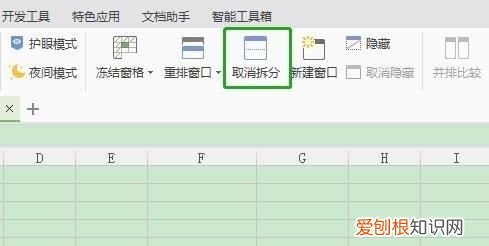
文章插图
以上就是关于excel中受保护的视图如何解除的全部内容,以及excel中受保护的视图如何解除的相关内容,希望能够帮到您 。
推荐阅读
- 耳机哪个品牌音质好 市面上耳机多少钱
- WPS设置自动保存怎么设
- 描写小镇的古诗词
- 核酸检测一次多少钱「核酸检测一次一共多少钱」
- 谣言的拼音「谣言的拼音组词造句」
- 描写人生苦短应及时行乐的诗句
- 南充有关的诗词
- Win10电脑无法找到输入设备麦克风不能使用怎么办
- Win10玩永劫无间开不了语音怎么办


